Page 1

Mo b i l lED-p r o j E k t o r
br u k s a n v i s n i n g
Page 2
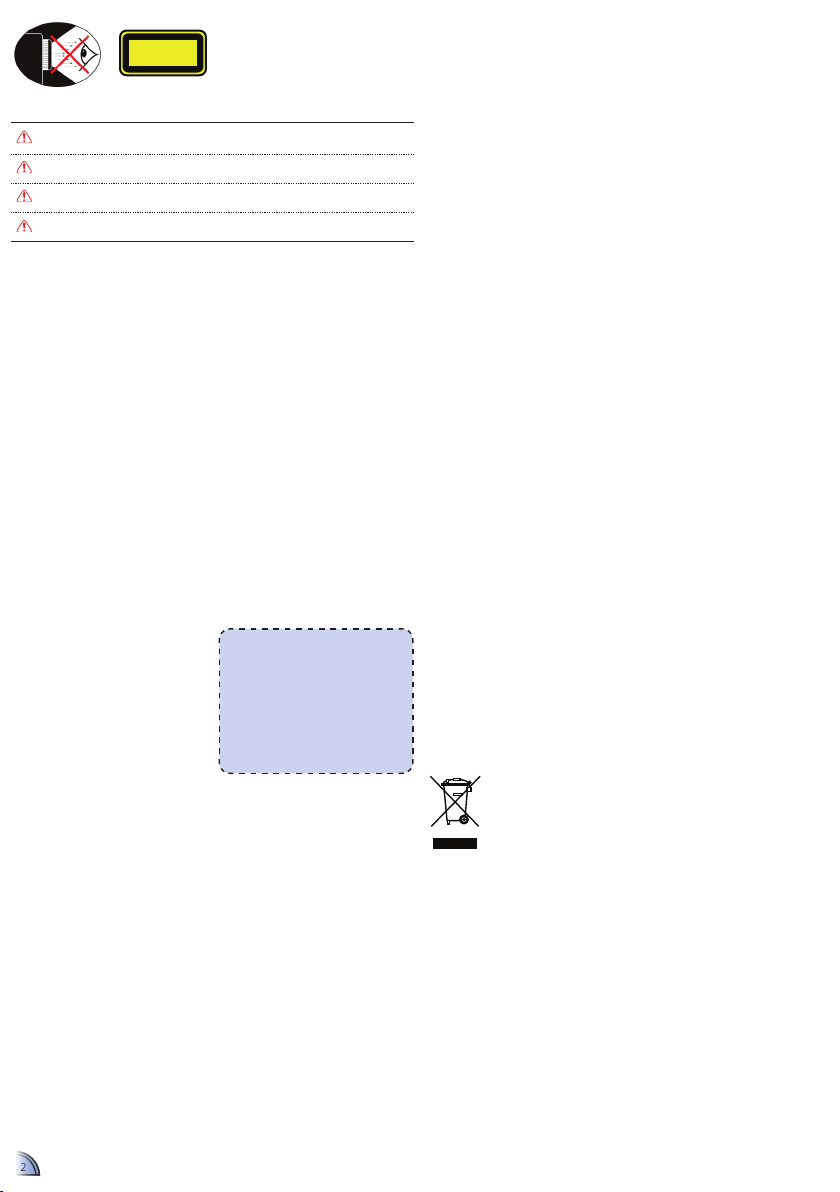
CLASS 1 LED PRODUCT
Va r n i n g a r a n g å e n d e ö g o n s ä k e r h e t
Titta aldrig rakt in i projektorstrålen. Håll så mycket som möjligt ryggen vänd
mot strålen.
En pekpinne eller laserpekare rekommenderas för att undvika för användaren att
stå i strålen.
När projektorn används i ett klassrum ska studenter övervakas när de ombeds att
peka ut någonting på skärmen.
För att minimera energförbrukningen, använd persienner för att minska
omgivande ljusnivåer.
a.2.9.31 gl a n s h o s h ö l j e t h o s k r i n g u t r u s t n i n g
(15:e / 22 m ö t e ag1 ek1):
Kraven för glansen på höljet gäller för kringutrustning som används vid den
visuella skärmarbetsplatsen i enlighet med BildscharbV. Kringutrustning
som är avsedda att användas utanför den synliga skärmarbetsplatsen kan
få en GS-märkning om omfattningen nns indikerad i bruksanvisningen
samt i certikatet.
Det betyder att följande ordalydelse är möjlig i situationer där användning
inte är avsedd inom synfältet och där tillräckligt med tips ges i
bruksanvisningen för att undvika sådana situationer för att garantera att
skärmfunktionen inte påverkas.
Ordalydelse i certikatet: "Denna enhet är inte avsedd att användas i det
direkta synfältet vid skärmarbetsplatser. För att undvika besvärande reexer
vid skärmarbetsplatser bör inte denna enhet placeras i det direkta synfältet."
Vi kt i g s ä k e r h e t s a n V i s n i n g
1. Avstå från att blockera
ventilationsöppningar. För att försäkra
dig om att projektorn fungerar
tillförlitligt och för att förebygga
överhettning är det rekommenderat
att projektorn placeras på en plats där
ventilationen ödar oförhindrat. Placera
den till exempel inte på ett överfyllt
kaffebord, en soffa eller en säng. Placera
den heller inte i ett slutet utrymme, t.ex.
bokhylla eller skåp som förhindrar fritt
luftöde.
2. Använd inte projektorn nära vatten eller
i fuktiga miljöer. Minska brandfara och/
eller risk för elektriska stötar genom
att inte utsätta produkten för regn eller
väta.
3. Placera inte i närheten av värmekällor
såsom element, spis eller annan
utrustning som avger värme, t.ex.
förstärkare.
4. Använd inte projektorn i direkt solljus.
5. Använd inte i närheten av apparater
som avger starka magnetfält.
6. Använd inte projektorn i områden som
kan samla mycket smuts och damm.
7. Stäng av produkten före rengöring.
8. Koppla infrån strömsladden om
produkten inte ska användas under en
längre tid.
9. Kontrollera så att rumstemperaturen
ligger inom 5 - 35 °C.
10. Relativ fuktighet är 5 - 35 °C, 80%
(Max.), icke-kondenserande
11. Tappa inte, kasta eller försök att böja din
produkt.
12. Kan explodera om det kastas i elden.
13. Torka endast av med torr trasa.
14. Använd endast fästanordningar/
tillbehör som har specicerats av
tillverkaren.
15. Använd inte enheten om den utsatts för
fysiskt skada eller om den missbrukats.
Skada/misshandel inkluderar (men är
inte begränsad till):
▀■ Enheten har tappats.
▀■ Laddaren eller kontakten har skadats.
▀■ Vätska har spillts på projektorn.
▀■ Projektorn har utsatts för regn eller
fukt.
▀■ Någonting har fallit in i projektorn
eller något inuti är löst.
Försök aldrig att själv reparera enheten.
Öppna eller ta bort höljet kan utsätta
dig för farlig spänning eller andra faror.
Kontakta din lokala återförsäljare eller
servicecenter innan du skickar enheten
för reparation.
16. Låt inga objekt eller vätskor tränga in
i projektorn. De kan komma i kontakt
med farliga spänningspunkter och
kortsluta delar som kan resultera i brand
eller elektrisk stöt.
17. Se projektorns hölje för
säkerhetsrelaterade markeringar.
18. Enheten får endast repareras av lämplig
servicepersonal.
19. Vidrör inte projektorn under lång tid
medan projektorn används.
Fö r e s k r i F t e r o c h s ä k e r h e t s a n m ä r k n i n g a r
Den här bilagan listar all allmän information om din projektor.
FCC-meddelande
Denna enhet har testats och befunnits
efterleva gränserna för en digital enhet i
klass B, enligt avsnitt 15 i FCC:s bestämmelser. Dessa begränsningar är avsedda att
ge rimligt skydd mot skadliga störningar
i heminstallationer. Denna enhet alstrar,
använder och kan utstråla radiofrekvent
energi, och om den inte installeras och
används i enlighet med instruktionerna kan
den orsaka skadliga störningar på radiokommunikation.
Det nns dock inga garantier för att störningar inte kommer att uppstå i en viss
installation. Om denna enhet skulle orsaka
skadlig interferens på radio- eller TVmottagning, vilket kan bestämmas genom
att enheten slås av och på, uppmanas
användaren att försöka komma till rätta
med störningen genom att vidta en eller
era av följande åtgärder:
• Rikta om eller ytta på mottagar-
antennen.
• Öka avståndet mellan enheten och
mottagaren.
• Anslut enheten till ett uttag på en
annan strömkrets än den som mottagaren är ansluten till.
• Rådfråga din återförsäljare eller en
erfaren radio-/TV-tekniker för hjälp.
2
2
Observera: Skärmade kablar
Alla anslutningar till andra datorenheter måste göras med skärmade
sladdar för att uppfylla FCC-bestämmelserna.
Försiktighet
Ändringar eller modieringar som
inte uttryckligen godkänts av tillverkaren kan upphäva användarens
befogenhet, vilket stöds av Federal
Communications Commission, att
använda denna enhet.
Användningsförhållanden
Denna enhet uppfyller Del 15 av FCC:s
regler. Drift förutsätter att följande två
villkor uppfylls:
1. denna enhet får ej orsaka skadlig
störning samt
2. denna apparat måste acceptera
mottagna störningar, inklusive störningar som kan förorsaka oönskad
funktion.
Observera: Kanadensiska användare
Denna digitala enhet i klass B efterlever Kanadas
ICES-003.
Remarque à l’intention des utilisateurs canadiens
Cet appareil numerique de la classe B est conforme a la
norme NMB-003 du Canada.
Deklaration om efterlevnad för EU-länder
• EMC Direktiv 2004/108/EC (inklusive
lagändringar)
• Lågspänningsdirektiv 2006/95/EG
• R & TTE-direktivet 1999/5/EG (om produkten
har en RF-funktion)
aV y t t r i n g a V g a m m a l e l e k t r i s k o c h e l e k t r o -
n i s k u t r u s t n i n g
(Tillämplig i Europeiska unionen och andra länder med separata insamlingssystem)
Denna symbol som kan hittas på produkten eller på dess förpackning indikerar att denna
produkt inte får kastas i de vanliga hushållssoporna när den är förbrukad. Istället ska
den lämnas på lämplig återvinningsstation för åtevinning av elektrisk och elektronisk
utrustning Genom att se till att denna produkt kastas korrekt hjälper du till att förhindra
eventuella negativa konsekvenser för miljön och den mänskliga hälsan vilket i annat fall
kan ske om inte produkten avyttras på rätt sätt. Återvinning av material hjälper till att
bevara naturens resurser.
Denna symbol gäller bara inom den Europeiska gemenskapen.
Om du vill kassera denna produkt ska du kontakta de lokala
myndigheterna eller din återförsäljare, och fråga om korrekt
avyttringsmetod.
Page 3
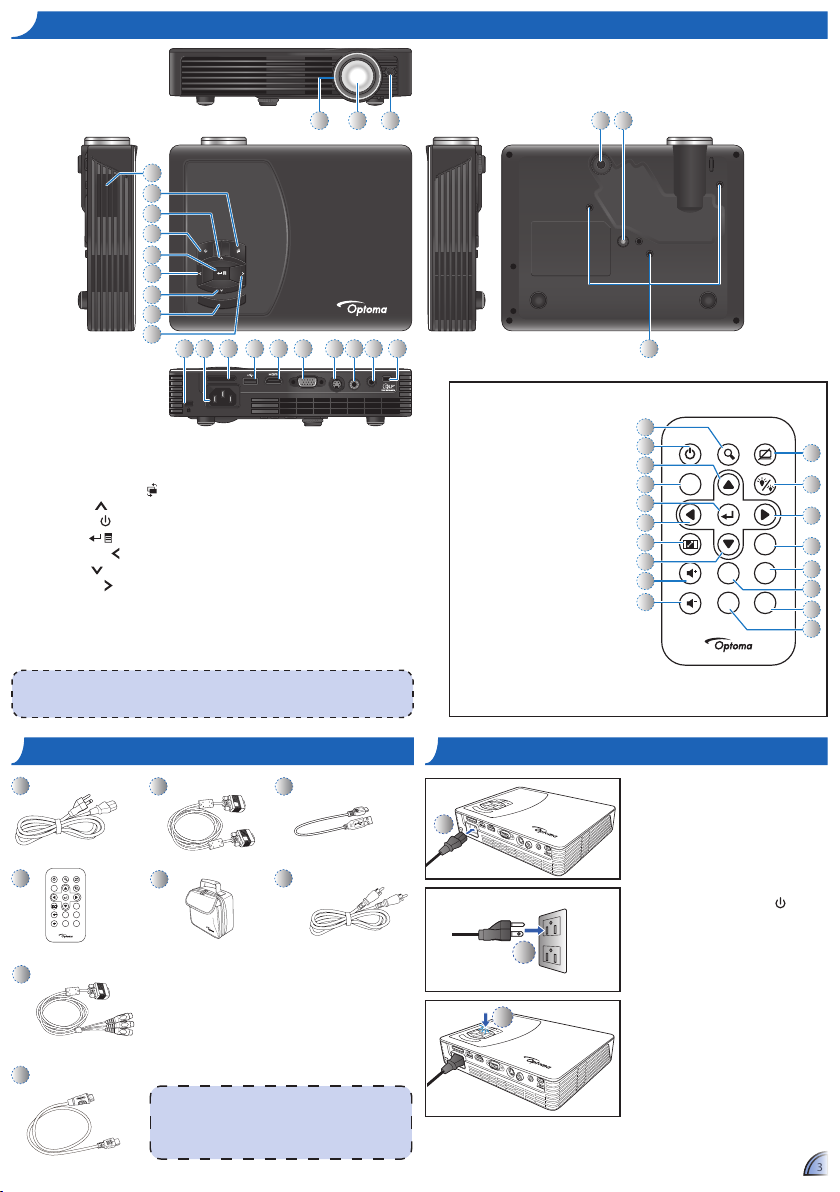
3
Pr o d u k t ö V e r s i k t
3
VideoS-VideoVGASD Card Audio/AV in mini USB
12 13 2114 15 16 17 18 19 20
6
4
5
2
3
7
11
8
109 11 22 23
1
24
Power Zoom Hide
HDMI
Video
VGA
S-Video
MENU
MEDIA
2
4
6
7
9
10
11
12
13
14
15
16
18
17
1
3
5
8
1
3
2
Power Zoom Hide
HDMI
Video
VGA
S-Video
MENU
MEDIA
Pr o d u k t ö V e r s i k t
1. Högtalare
2. Automatisk källknapp (
3. Upp-knapp (
4. Strömknapp (
5. OK-knapp (
6. Vänsterknapp (
7. Nedknapp (
8. Höger knapp (
)
)
)
)
)
9. Fokusratt
10. Objektiv
11. IR-mottagare
12. Kensingtonlås
<Notera>
Posterna 3 och 5~8 är också funktionsknappar. Funktionerna varierar beroende på aktuellt
läge.
13. Ingång, likström
)
14. SD kortplats
15. USB typ A-port
16. HDMI-kontakt
17.VGA-kontakt
)
18. S-Video ingångskontakt
19. Video In
20. Ljud / AV In
21. Mini-USB-port
22. Hissbara fötter
23. Skruvhål för stativ
24. Fästhål för takmontering
Fjärrkontroll
1. Zoom-knapp
2. Strömknapp
3. Upp knapp
4. Menyknapp
5. OK knapp
6. Vänster knapp
7. Knapp bildförhållande
8. Ned knapp
9. Volym upp knapp
10. Volym ned knapp
11. Dölj knapp
12. LED-lägesknapp
13. Höger knapp
14. Mediaknapp
15. VGA-knapp
16. HDMI-knapp
17. Videoknapp
18. S-Videoknapp
Pa k e t ö V e r s i k tPa k e t ö V e r s i k t
1
4
7
8
2
5
Standardtillbehör
1. Nätkabel
2. VGA-sladd
3. Mini-USB till USB
Typ-A kabel
4. Fjärrkontroll
5. Bärväska
<Notera>
Standardtillbehören kan variera mellan olika regioner •
på grund av olika program.
Den medföljande strömsladden varierar mellan olika •
regioner.
3
6
Valfria tillbehör
6. Videokabel
7. VGA till komponentkabel
8. HDMI-kabel
st r ö m (På/aV)
1. Anslut strömsladden till AC IN
uttaget på baksidan av projektorn.
()
2. Sätt in kontakten i den andra änden
av strömsladden i ett eluttag. ()
LED-lampan lyser röd i standbyläge.
3. Tryck på Strömknappen ( ) för att
slå på eller stäng av projektorn. ()
LED blir blå när projektorn är
påslagen.
Page 4
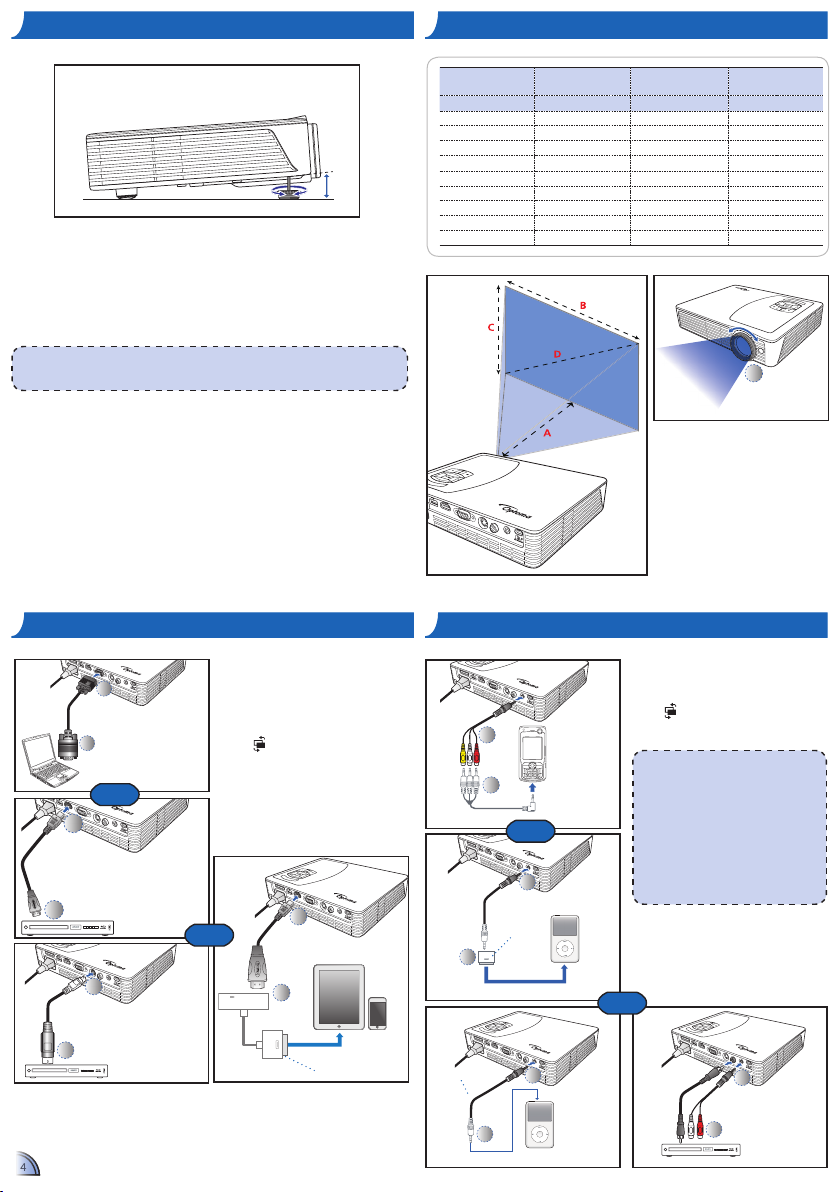
44
2
1
TM
2
1
2
1
TM
ju s t e r i n g a V d e n P r o j i c e r a d e b i l d e n s h ö j d ju s t e r a d e n P r o j i c e r a d e b i l d e n
1
2
1
1
2
1
2
HDMI
2
1
TM
2
1
Projektorn är utrustad med hissbara fötter för justering av bildhöjden.
För inställning av höjden:
Vrid på hissfoten för att justera den projicerade bilden till önskad höjd.
<Notera>
Efter några sekudner, om det inte är några ändringar, kommer projektorn automatiskt att
justera den visade bilden via Auto Keystone funktionen.
an s l u t INMATNINGSKÄLLAN - Vga / s-Vi d e o /hdmi
Projektionsavstånd
(A)
Meter tum (mm) (tum) (mm) (tum) (mm) (tum)
0,5 20,18 366,2 14,4 228,9 9 432 17
0,9 35,62 646,2 25,4 403,9 15,9 762 30
1,5 59,36 1077 42,4 673,1 26,5 1270 50
1,8 71,23 1292,3 50,9 807,7 31,8 1524 60
2,4 94,98 1723,1 67,8 1077 42,4 2032 80
3,0 118,72 2153,9 84,8 1346,2 53 2540 100
3,6 142,46 2584,7 101,8 1615,4 63,6 3048 120
4,5 178,08 3230,9 127,2 2019,3 79,5 3810 150
5,4 213,7 3877 152,6 2423,2 95,4 4572 180
Skärmstorlek - bredd
(B)
Skärmstorlek - höjd
(C)
Skärmdiagonal
(D)
Justera fokus () tills bilden är
klar.
an s l u t INMATNINGSKÄLLA - ko m P o s i t aV i n
1. Anslut VGA / S-video / HDMI
enheten med lämplig kabel.
(
)
~
2. Efter att projektorn slagits på tryck
på
för att växla inmatningskälla.
eller
eller
För video- och
eller
IPad
iPhone 4
Apple digital AVadapter
Endast
ljudinmatning
ljudinmatning
1. Anslut AV-inmatningskällan. (
2. Efter att projektorn slagits på tryck
på
för att växla inmatningskälla.
<Notera>
1. Alla andra produkter och märkesnamn är
varumärken ägda av respektive företag.
2. Kablarna för anslutning av videoutmatningsenheten medföljer inte, kontakta
återförsäljaren av enheten eller Optoma.
3. iPod nano/iPod touch/iPhone/iPod classic
(version 5 eller högre)
4. Designad för iPod/iPhone/Mobiltelefon/
PMP med TV-utmatningsfunktioner.
Använd med enhetern med ljudsignalspänning > 0,3Vrms rekommenderas inte.
eller
~
)
Page 5
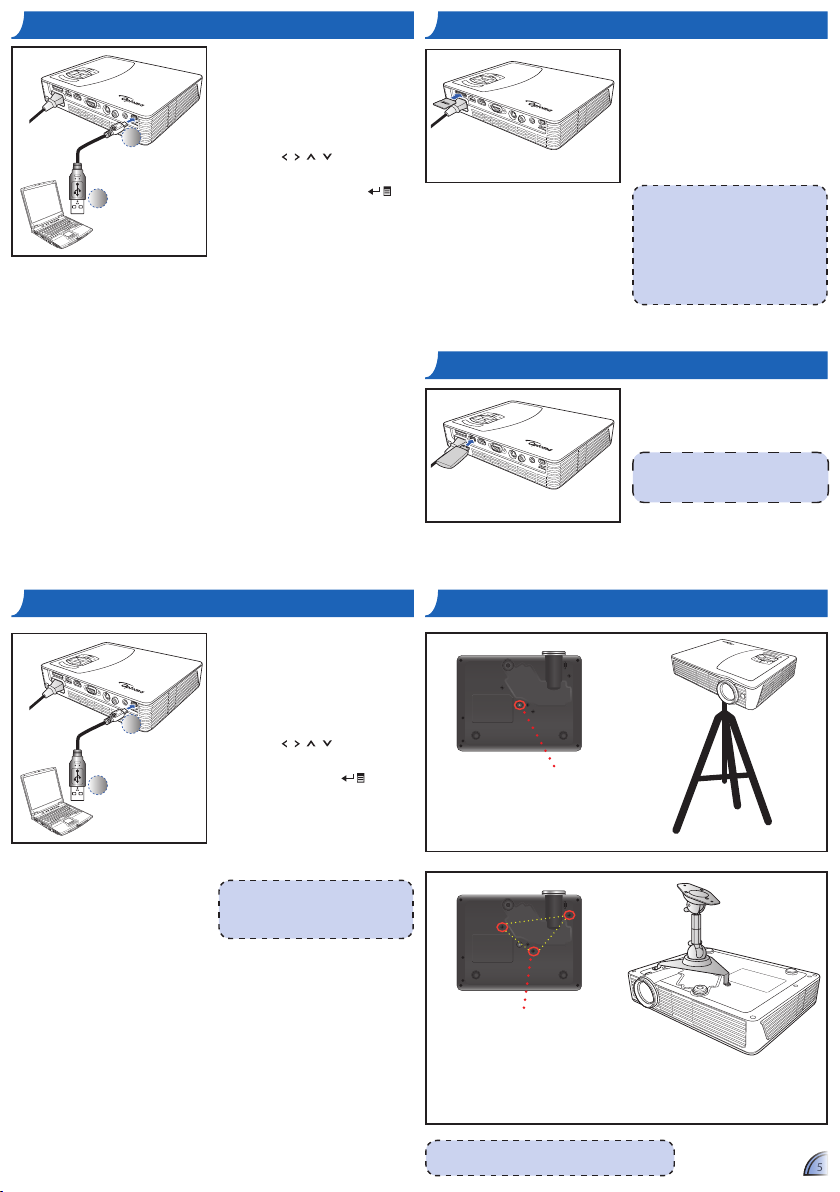
5
5
2
1
L
O
C
K
an s l u t d a t o r F ö r
2
1
usb-V i s n i n g
Du kan projicera datorns skärm med
projektorns mini-USB-port.
1 Anslut en bärbar dator eller bords-
dator med medföljande mini-USB
till USB typ-A kabel.
2. Slå på projektorn.
3. Tryck på
markera mini-USB > USB-
bildskärm och tryck på
för att öppna USB-visningsläge.
Se sektionen "USB-visningsläge"
i "USB-läge" på sidan 18.
/ / / för att
sä t t i n sd-k o r t
sä t t i n usb-F l a s h e n h e t
Som standard visar projektorn från det
interna minnet. Om emellertid ett SDkort sätts i läser projektorn först från
SD-kortet.
Sätt i ett SD-kort i öppningen med
guldkontakterna riktade nedåt.
<Notera>
För att ta bort SD-kortet, skjut in kortet •
för att mata ut det från öppningen.
Ta inte bort SD-kortet när projektorn •
projicerar bilder från kortet. Detta kan
göra att data förloras eller att kortet
skadas.
Stöder SD-kortstorlekar upp till 32 GB.•
SD-kortet medföljer inte i paketet.•
PluggainenUSB-ashenhetiUSB
typ A porten på baksidan av projektorn.
<Notera>
StöderUSB-asenheternmedformaten
FAT32 och NTSF.
an s l u t d a t o r F ö r d a t a ö V e r F ö r i n g
Du kan överföra data till projektorns
interna minne eller SD-kort.
1. Anslut en bärbar dator eller bordsdator med medföljande mini-USB
till USB typ-A kabel.
2. Slå på projektorn.
3. Tryck på
kera mini-USB > Dataöver-
föring och tryck på för att
gå in i dataöverföringsläge..
4.Bläddraefteryttbardisk.
5.Kopieralernatilldindator.
Se sektionen "dataöverföringsläge" i "USB-läge" på sidan 18.
<Notera>
Den bärbara datorn/bordsdatorn kan endast
upptäcka inmatningskällan när projektorn är
påslagen.
/ / / för att mar-
mo n t e r a P r o j e k t o r n
Skruvhål för stativ
Skruva fast ett standardstativ i skruvhålen på projektorn.
Skruvhål för takmontering
1. Placera projektorn upp och ned på en plan yta.
2. Linjera upp de tre monteringshålen och använd de tre takmonteringsskruvarna för att säkert montera projektorn.
<Notera>
Stativet och takmonteringen är tillvalda tillbehör.
*Standardstativ
*Takmontering
Page 6
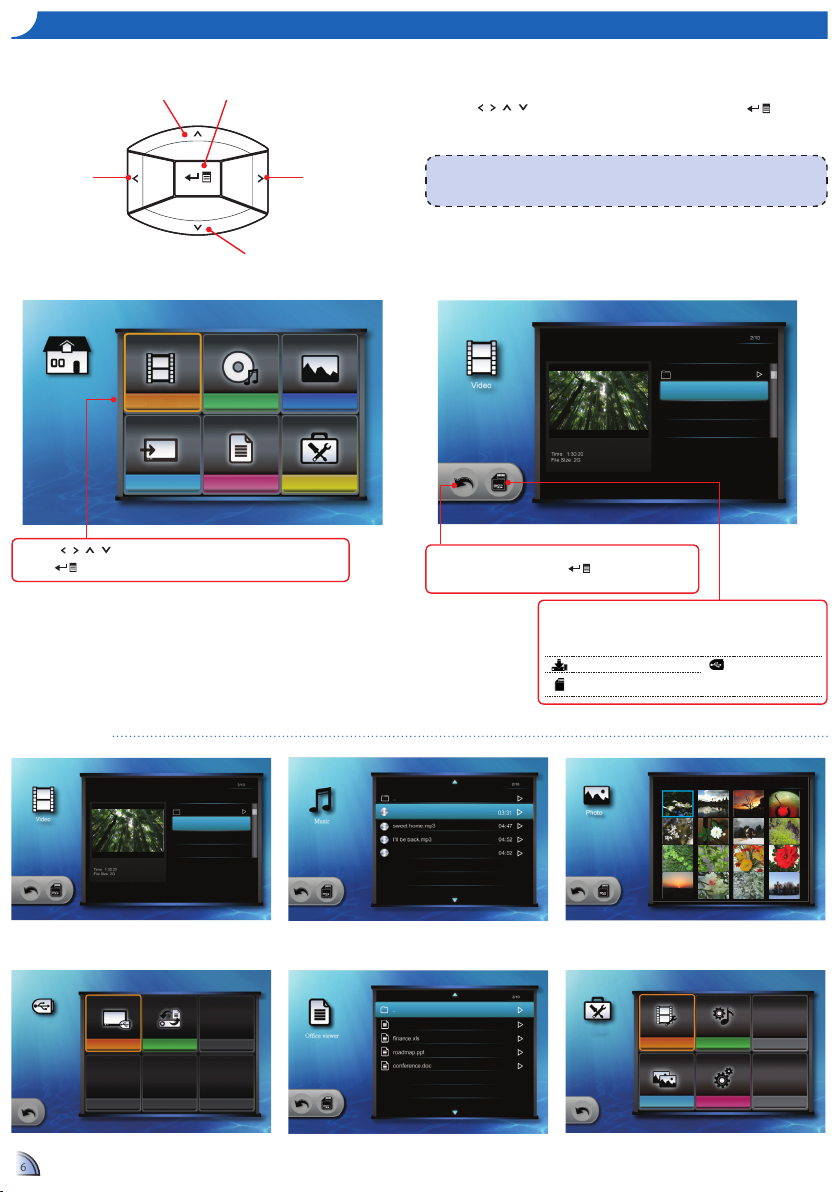
66
hu r m e n y n a n V ä n d s
mini-USB
Kontorsbetraktare
FotoMusik
Inställning
Video
Travel
runner.avi
runner.avi
summer.avi
unfair.avi
Love song.mp3
Goodbye.mp3
1/2
USB-bildskärm
USB
Dataöverföring
travel.doc 128 KB
165 KB
143 KB
1,211 KB
..
Videoinställningar
Inställning
Bildspel
Musikinställningar
System
Travel
runner.avi
runner.avi
summer.avi
unfair.avi
Upp knapp
Vänster knapp Höger knapp
OK knapp
Använd•
/ / /
bekräfta valet.
Knapparnas funktioner varierar beroende på aktuellt läge.•
<Notera>
Enknappguidevisasinedrevänstrahörnetpådeestaskärmarna.Gudienvarierarberoende på aktuellt läge. Tryck på motsvarande knapp för att välja alternativet eller funktionen.
Ned knapp
Hem-meny Undermeny
Tryck på
tryck på
för att välja den menypost som du vill komma åt och
/ / /
för att öppna menyskärmen.
Videomeny
Back icon (ikon bakåt)
markera denna ikon och tryck på
ende skärm.
för att markera önskat alternativ och tryck på för att
för att återgå till föregå-
Ikon datakälla
Tryck på för att byta minneskällor:
Internminne » SD-kort»USB-ashenhet.
Internminne USB-ashenhet
SD-kort
(stöder endast FAT
32 format)
Undermenyposter
Videomeny
mini-USB-meny
Musikmeny
Kontorsbetraktare meny
Bildmeny
Inställningsmeny
Page 7
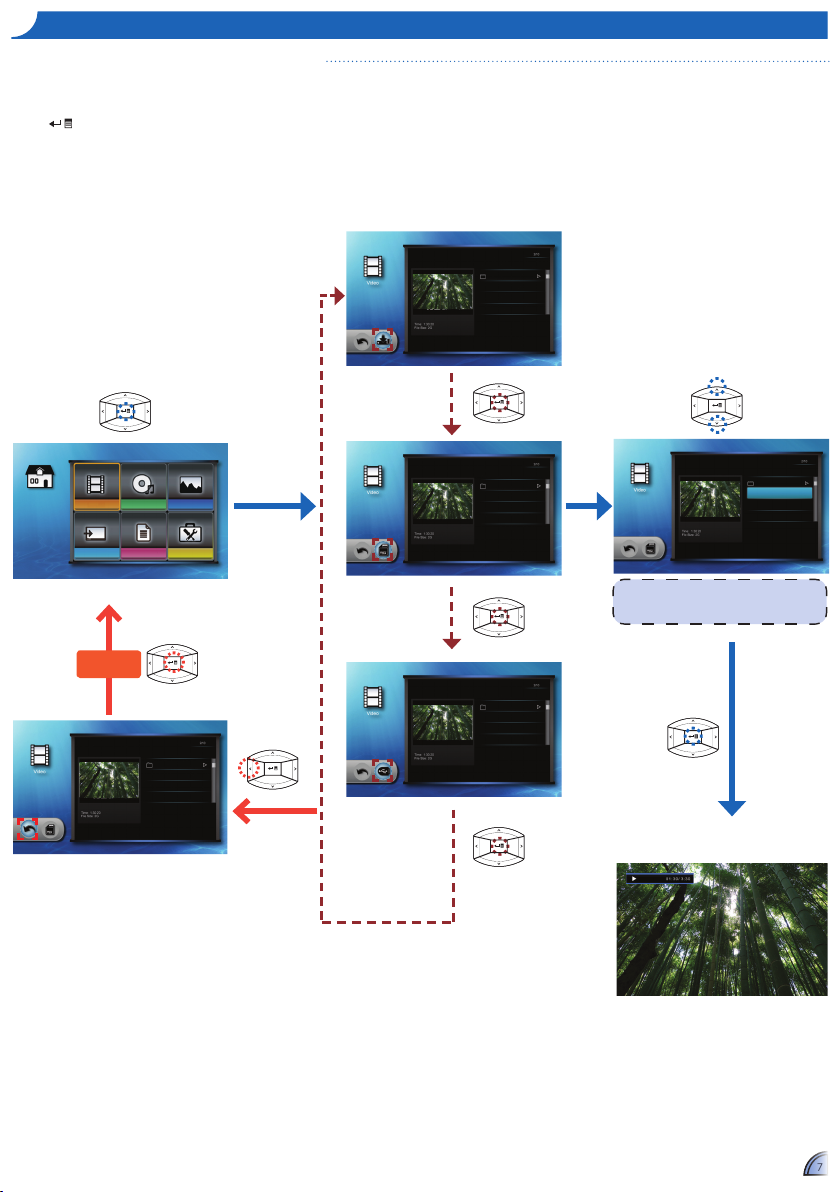
77
hu r V i d e o s P e l a s - k ä l l a : in t e r n m i n n e / sd-k o r t / usb-F l a s h e n h e t
Travel
runner.avi
runner.avi
summer.avi
unfair.avi
Travel
runner.avi
runner.avi
summer.avi
unfair.avi
mini-USB
Kontorsbetraktare
FotoMusik
Inställning
Video
Travel
runner.avi
runner.avi
summer.avi
unfair.avi
Travel
runner.avi
runner.avi
summer.avi
unfair.avi
Travel
runner.avi
runner.avi
summer.avi
unfair.avi
Spelaruppvidoefråninternminne,SD-kortellerUSB-ashenhet
Om ett SD-kort är isatt kommer innehållet på
minneskortet att läsas först. Om du vill läsa data
från det interna minnet eller USB-flashenheten
tryck på
datakällan. Se stegen nedan.
1.
i lämplig skärm för att ändra
Öppna "Video" meny
Välj Video
Välj datakälla
2.
Skärmen, källikonen på knappguiden and sekvensen i vilken skärmen visas varierar beroende på
den tillgängliga datakällan.
Byta datakälla
Välj videofil
3.
Hem-meny
Återgå till
hem-menyn
Byta datakälla
Byta datakälla
<Notera>
Den visade skärmen kan variera beroende på
vald datakälla i föregående steg.
Starta uppspelning
Uppspelning av fil
4.
Videouppspelningsläge (se sidan 8)
Page 8
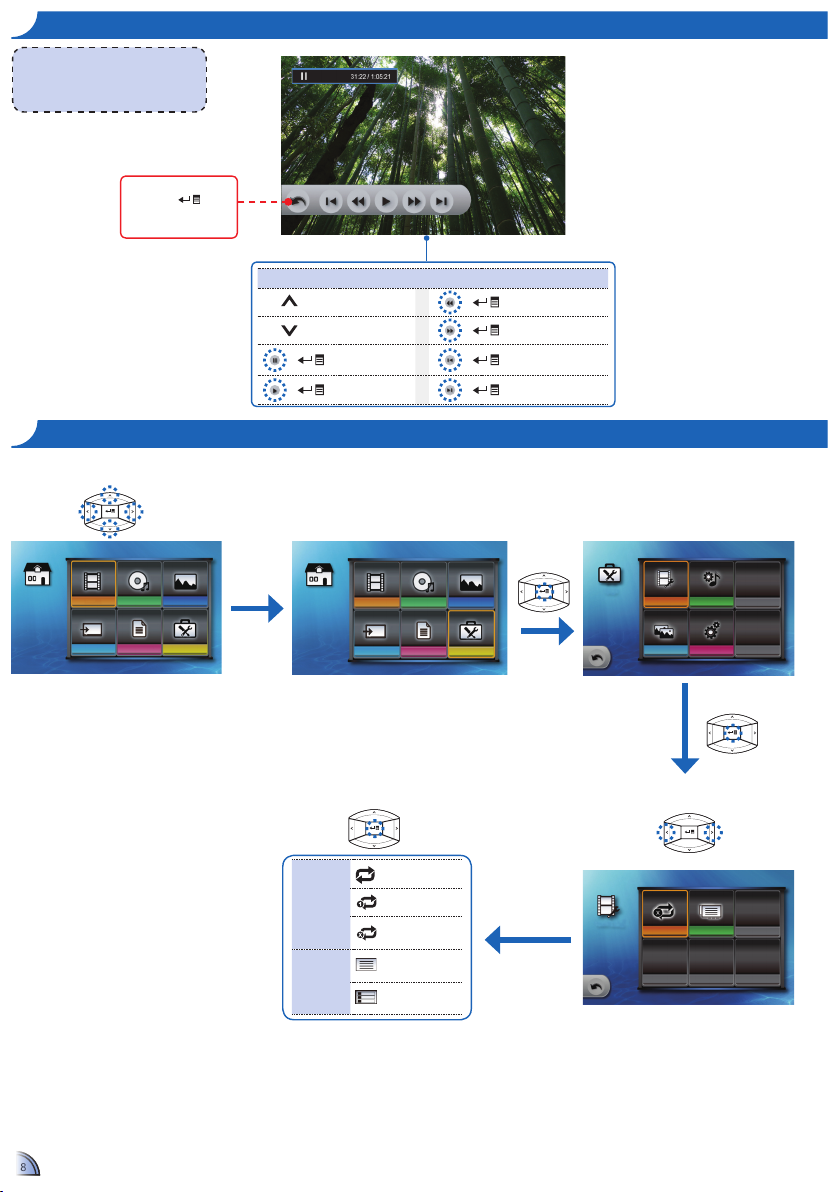
88
hu r V i d e o s P e l a s u P P - V i d e o u P P s P e l n i n g s l ä g e
Videoinställningar
Inställning
Bildspel
Musikinställningar
System
mini-USB
Kontorsbetraktare
FotoMusik
Inställning
Video
mini-USB
Kontorsbetraktare
Inställning
FotoMusikVideo
Upprepa
Videoinställningar
Visning i filläsaren
<Notera>
Knappguiden försvinner när knappsatsen
inte används under tre sekunder.
För att visa knappguiden tryck på någon
knapp.
Markera denna ikon
och tryck på
att avsluta videouppspelningsläge.
Vi d e o i n s t ä l l n i n g a r
Välj "Inställning"
1.
Hem-meny
för
Mediauppspelningskontroll
Öka volym + Tillbakaspolning
Minska volym + Snabbt framåt
+ Paus +
+ Spela + Nästa videoklipp
Öppna "Inställningsmenyn"
2.
Föregående videoklipp
Öppna "Videoinställnings-
3.
menyn"
Välj alternativ
5.
Repetera alla
Repetera
Webblä-
sarskärm
Repetera en
Repetition
avaktiverad
Webbläsarvisning
liten ikon
Webbläsarvisning
stor ikon
Välj inställning
4.
Page 9

99
hu r m u s i k s P e l a s - k ä l l a : in t e r n m i n n e / sd-k o r t / usb-F l a s h e n h e t
Love song.mp3
Goodbye.mp3
Love song.mp3
Goodbye.mp3
Love song.mp3
Goodbye.mp3
Love song.mp3
Goodbye.mp3
mini-USB
Kontorsbetraktare
Inställning
FotoMusikVideo
mini-USB
Kontorsbetraktare
FotoMusik
Inställning
Video
Love song.mp3
Goodbye.mp3
Spelaruppmusikfråninternminne,SD-kortellerUSB-ashenhet
Om ett SD-kort är isatt kommer innehållet på
minneskortet att läsas först. Om du vill läsa data
från det interna minnet eller USB-flashenheten
tryck på
datakällan. Se stegen nedan.
1.
i lämplig skärm för att ändra
Välj "Musik"
Hem-meny
Öppna "Musik" menyn
2.
Välj datakälla
3.
Skärmen, källikonen på knappguiden and sekvensen i vilken skärmen visas varierar beroende på
den tillgängliga datakällan.
Byta datakälla
Byta datakälla
Återgå till
hem-menyn
Uppspelning av fil
5.
Musikuppspelningsläge (se sidan 10)
Starta uppspelning
Välj musikfil
4.
<Notera>
Den visade skärmen kan variera beroende på
vald datakälla i föregående steg.
Byta datakälla
Page 10

1010
hu r m u s i k s P e l a s u P P - u P P s P e l n i n g s l ä g e
Videoinställningar
Inställning
Bildspel
Musikinställningar
System
mini-USB
Kontorsbetraktare
FotoMusik
Inställning
Video
mini-USB
Kontorsbetraktare
Inställning
FotoMusikVideo
Videoinställningar
Inställning
Bildspel
Musikinställningar
System
Upprepa
Musikinställningar
Blanda
<Notera>
Knappguiden försvinner när knappsatsen
inte används under tre sekunder.
För att visa knappguiden tryck på någon
knapp.
Markera denna ikon
och tryck på
avsluta musikuppspel-
ningsläge.
mu s i k i n s t ä l l n i n g a r
Välj "Inställning"
1.
Hem-meny
för att
Mediauppspelningskontroll
Öka volym + Spela
Minska volym + Föregående spår)
+ Paus + Nästa spår
Öppna "Inställningsmenyn"
2.
Välj "Musikinställning"
3.
Välj alternativ
6.
Repetera
Blanda
Repetera alla
Repetera en
Repetition
avaktiverad
Blanda på
Blanda av
Välj inställning
5.
Öppna "Musikinställnings-
4.
menyn"
Page 11

1111
hu r V i s a b i l d e r - k ä l l a : in t e r n m i n n e / sd-k o r t / usb-F l a s h e n h e t
1/2
1/2
1/2
mini-USB
Kontorsbetraktare
Inställning
FotoMusikVideo
mini-USB
Kontorsbetraktare
FotoMusik
Inställning
Video
1/2
1/2
Spelaruppbilderfråninternminne,SD-kortellerUSB-ashenhet
Om ett SD-kort är isatt kommer innehållet på
minneskortet att läsas först. Om du vill läsa data
från det interna minnet eller USB-flashenheten
tryck på
datakällan. Se stegen nedan.
1.
i lämplig skärm för att ändra
Välj "Foto"
Hem-meny
Öppna "Foto"
2.
Välj datakälla
3.
Skärmen, källikonen på knappguiden and sekvensen i vilken skärmen visas varierar beroende på
den tillgängliga datakällan.
Byta datakälla
Byta datakälla
Återgå till
hem-menyn
Förhandsgranska fil
5.
Bildspel i fullskärmsläge (se sidan 12)
Starta uppspelning
Bläddra bland miniatyrer
4.
<Notera>
Den visade skärmen kan variera beroende på
vald datakälla i föregående steg.
Byta datakälla
Page 12

1212
Hu r b i l d e r v i s a s - l ä g e : bi l d s p e l i f u l l s k ä r m
Videoinställningar
Inställning
Bildspel
Musikinställningar
System
mini-USB
Kontorsbetraktare
FotoMusik
Inställning
Video
mini-USB
Kontorsbetraktare
Inställning
FotoMusikVideo
Upprepa
Videoinställningar
Visning i filläsaren
Videoinställningar
Inställning
Bildspel
Musikinställningar
System
Under bildspel visas bilder kontinuerligt efter ett specicerat tidsintervall medan musik, som sparats i det interna minnet, spelas i bakgrunden.
<Notera>
Knappguiden försvinner när knappsatsen
inte används under tre sekunder.
För att visa knappguiden tryck på någon
knapp.
<Notera>
För att ändra bildspelets inställningar och •
aktivera/avaktivera bakgrundsmusiken, se
Bildspelsinställningar nedan.
Se till att bakgrundsmusikinställningen är •
"På" för att aktivera denna funktion.
Spara musiklerna (*.mp3-format) i mappen •
"Slideshow Music" i det interna minnet via
dataöverföringsfunktionen.
Endast musikler som sparats i mappen •
"Slideshow Music" i det interna minnet kan
spelas som bakgrundsmusik.
bi l d s p e l s i n s t ä l l n i n g
Markera denna ikon
och tryck på
avsluta bildspelsläge.
för att
Mediauppspelningskontroll
Öka volym + Bildspel på
Minska volym + Bildspel av
Välj "Inställning"
1.
Hem-meny
Välj alternativ
6.
Timer
Musik
Timer: 2-sekundsin-
tervall
Timer: 5-sekundsin-
tervall
Timer: 10-sekunds-
intervall
Bakgrundsmusik på
Bakgrundsmusik av
Öppna "Inställningsmenyn"
2.
Välj inställning
5.
Välj "Bildspel"
3.
Öppna menyn "Bildspel"
4.
Page 13

1313
hu r V i s a d o k u m e n t - k ä l l a : in t e r n m i n n e / sd-k o r t / usb-F l a s h e n h e t
Report
travel.doc 128 KB
165 KB
143 KB
1,211 KB
..
travel.doc 128 KB
165 KB
143 KB
1,211 KB
..
travel.doc 128 KB
165 KB
143 KB
1,211 KB
..
mini-USB
Kontorsbetraktare
Inställning
FotoMusikVideo
mini-USB
Kontorsbetraktare
FotoMusik
Inställning
Video
travel.doc 128 KB
165 KB
143 KB
1,211 KB
..
travel.doc 128 KB
165 KB
143 KB
1,211 KB
..
Visadokumentfråninternminne,SD-kortellerUSB-ashenhet
Om ett SD-kort är isatt kommer innehållet på
minneskortet att läsas först. Om du vill läsa data
från det interna minnet eller USB-flashenheten
tryck på
datakällan. Se stegen nedan.
1.
i lämplig skärm för att ändra
Välj "Kontorsbetraktare"
Öppna menyn "Kontorsbetrak-
2.
tare"
3.
Välj datakälla
Skärmen, källikonen på knappguiden and sekvensen i vilken skärmen visas varierar beroende på
den tillgängliga datakällan.
Byta datakälla
Hem-meny
Återgå till
hem-menyn
Visa fil
5.
Visningsläge (se sidan 14)
Öpna dokument
4.
Välj fil
Byta datakälla
Byta datakälla
Page 14

14
14
hu r V i s a d o k u m e n t - V i s n i n g s l ä g e
Report
Report
Videoinställningar
Inställning
Bildspel
Musikinställningar
System
mini-USB
Kontorsbetraktare
FotoMusik
Inställning
Video
mini-USB
Kontorsbetraktare
Inställning
FotoMusikVideo
Videoinställningar
Inställning
Bildspel
Musikinställningar
System
Språk
System
Uppdatera
Information
Återställ
<Notera>
Knappguiden försvinner när knappsatsen
inte används under tre sekunder.
För att visa knappguiden tryck på någon
knapp.
Fullskärmsvisning
Avancerat menyläge
Mediauppspelningskontroll
Föregående sida Zooma in/ut på sida
Nästa sida Öppna avancerat menyläge
Återgåtillllistan
Vä l j m e n y s P r å k
Välj "Inställning"
1.
Hem-meny
Välj språk
6.
Välj post
eller
Mediauppspelningskontroll (avancerat menyläge)
Öppna "Inställningsmenyn"
2.
Öppna menyn "Språk"
5.
Sida upp Flytta åt vänster
Sida ned
Flytta åt höger
3.
4.
Avsluta avancerat
menyläge
Välj "System"
Öppna menyn "System"
Bekräfta val
Välj önskat menyspråk:
Portugisiska (Brasi-
English
Franska
Spanska
lien)
Tyska
Italienska
ryska
Polska
Holländska
Svenska
Grekiska
Taditionell kinesiska
Förenklad kinesiska
Koreanska
Japanska
Page 15

1515
Vi s a P r o j e k t o r i n F o r m a t i o n
Videoinställningar
Inställning
Bildspel
Musikinställningar
System
mini-USB
Kontorsbetraktare
FotoMusik
Inställning
Video
mini-USB
Kontorsbetraktare
Inställning
FotoMusikVideo
Videoinställningar
Inställning
Bildspel
Musikinställningar
System
Språk
System
Uppdatera
Information
Återställ
Språk
System
Uppdatera
Information
Återställ
Välj "Inställning"
1.
Hem-meny
Öppna menyn "Information"
6.
Öppna "Inställningsmenyn"
2.
Välj "Information"
5.
Välj "System"
3.
Öppna menyn "System"
4.
Visa projektorinformation
7.
SD-korts kapacitet
Internminne kapacitet
Page 16

1616
åt e r s t ä l l s y s t e m e t .
Ja
Vill du uppgradera?
Nej
mini-USB
Kontorsbetraktare
FotoMusik
Inställning
Video
Videoinställningar
Inställning
Bildspel
Musikinställningar
System
mini-USB
Kontorsbetraktare
FotoMusik
Inställning
Video
mini-USB
Kontorsbetraktare
Inställning
FotoMusikVideo
Videoinställningar
Inställning
Bildspel
Musikinställningar
System
Språk
System
Uppdatera
Information
Återställ
Språk
System
Uppdatera
Information
Återställ
<Notera>
Närsystemetäråterställtkommerallalersom
sparats i det interna minnet att vara raderade. Se till att
allalerärsäkerhetskopieradeinnanåterställningen.
Välj "Inställning"
1.
Hem-meny
Öppna "Inställningsmenyn"
2.
Välj "System"
3.
Öppna menyn "Återställ"
6.
Välj "Återställ"
5.
Bekräfta återställningen
7.
Öppna menyn "System"
4.
Vänta tills det är klart
8.
Välj post
Ja
Nej
Starta om projektorn.
Återgå till
Hem-meny
Page 17

1717
uP P g r a d e r a F a s t P r o g r a m
Videoinställningar
Inställning
Bildspel
Musikinställningar
System
mini-USB
Kontorsbetraktare
FotoMusik
Inställning
Video
mini-USB
Kontorsbetraktare
Inställning
FotoMusikVideo
Videoinställningar
Inställning
Bildspel
Musikinställningar
System
Språk
System
Uppdatera
Information
Återställ
Språk
System
Uppdatera
Information
Återställ
Ja
Vill du uppgradera?
Nej
mini-USB
Kontorsbetraktare
FotoMusik
Inställning
Video
Programuppdateringar kan erhållas från OPTOMAs webbsida
(
www.optoma.com
1. Skapa en mapp som heter "upgradera" på din dator.
2. Ladda ned det senaste fasta programmet från www.optoma.com och spara det i mappen
"uppgradera".
3. Kopiera mappen "uppgradera" till rotmappen på mikroSD-kortet.
4. Sätt i SD-korter i SD-kortöppningen på projektorn.
5. Följ stegen nedan:
Välj "Inställning"
1.
/
www.optoma.eu /www.optoma.com.tw
Hem-meny
).
Öppna "Inställningsmenyn"
2.
Välj "System"
3.
Öppna menyn "Uppgradera"
6.
Nej
5.
Bekräfta Uppgradera
7.
Välj post
Välj "Uppgradera"
<Notera>
Ja
Meddelandet"Nonewrmwareisfound"•
(inget nytt fast program hittat) visas om
detintennsnågonuppdateradlpå
SD-kortet.
Rör inga knappar eller stäng av projek-•
torn medan uppgraderingen pågår. Det
kan skada projektorn.
Ta inte bort SD-kortet innan uppgrade-•
ringen är klar.
Öppna menyn "System"
4.
Vänta tills det är klart
8.
Processen tar en stund att
avsluta.
Återgå till
Hem-meny
Starta om projektorn.
Page 18

1818
usb-l ä g e
USB-bildskärm
USB
Dataöverföring
mini-USB
Kontorsbetraktare
FotoMusik
Inställning
Video
mini-USB
Kontorsbetraktare
Inställning
FotoMusikVideo
USB-bildskärm
USB
Dataöverföring
USB-bildskärm
USB
Dataöverföring
mini-USB
Kontorsbetraktare
FotoMusik
Inställning
Video
mini-USB
Kontorsbetraktare
Inställning
FotoMusikVideo
Prepare DOUSB...
USB-visningsläge
<Notera>
När USB-visningsfunktionen används första gången:
1. Bläddra efter drivrutinen "USB Display V1.0.1" från Windows skrivbord och dubbelklicka på "dlusb_launcher.exe". se "Dataöverföringsläge" nedan.
2. USB-visning är inte MAC-kompatibelt.
Välj "mini-USB"
1.
Hem-meny
Öppna "mini-USB" menyn
2.
Öppna läget "USB-bildskärm"
3.
Dataöverföringsläge
Välj "mini-USB"
1.
Hem-meny
När dataöverföringen är klar
koppla ifrån USB-kabeln eller
tryck på
Starta Dataöverföring
6.
för att avsluta
datorläge.
Tryck på
för att avsluta
USB-visningsläge
Visa datorvisning
5.
Öppna "mini-USB" me-
2.
nyn
Ansluta till dator
5.
Ansluta till dator
4.
Välj "Dataöverföring"
3.
Välj läget "Dataöverföring"
4.
Page 19

1919
ju s t e r a m e n y i n s t ä l l n i n g a r n a F ö r e x t e r n i n m a t n i n g s k ä l l a : Vga / k o m P o s i t aV /hdmi
TM
Bildinställningar
Färgläge Ljusstark
Väggfärg
Ljusstyrka
Kontrast
Skärpa
Färgmättnad
Färgton
Inställning
Vit
Skärm
Bildförhållande
AUTO
Overscan
Digital zoom
V. Keystone
Av
Automatisk keystone
Av
Auto cellmontering
AUTO
INSTÄLLNING
Språk
Plats
Menyplacering
Signal
Volym
Inställning
3D Synk. Invert
Tyst Av
Svenska
3D Av
ALTERNATIV
Automatisk källa
LED-inställningar
Information
Inställning
Fabriksinställningar
Av
Fläktläge AUTO
Dölj information Av
Bakgrundsfärg Blå
Bildinställningar
Färgläge Ljusstark
Väggfärg
Ljusstyrka
Kontrast
Skärpa
Färgmättnad
Färgton
Inställning
Vit
Välja inmatningskälla
När en videokällenhet är ansluten och påslagen tryck på
Öppna menyläge
för att växla inmatningskälla.
Tryck på
menyläget.
Menyposter
för att öppna
Bildmeny
Skärmmeny
Använda menyerna
Välj huvudmeny
Hantering undermeny
Flytta uppåt
Flytta nedåt
Bekräfta val
Inställningsmeny
Öppna
aktuell
undermeny
Dölj OSDmeny
Justera
inställning
Alternativmeny
Page 20

2020
in s t ä l l n i n g e x t e r n i n m a t n i n g
Bildinställningar
Färgläge Ljusstark
Väggfärg
Ljusstyrka
Kontrast
Skärpa
Färgmättnad
Färgton
Inställning
Vit
Färgläge
LjusstarkPCFilm BildinställningarPersonlig
Färgton
Väggfärg
Vit Ljusgul Ljusblå RosaMörkgrön
Ljusstyrka
Kontrast
Skärpa
Färgmättnad
Bildinställningar | Inställning
Gamma
BrilliantColor™
Färgtemperatur
Färg
AUTO
Låg
Färgområde
Inmatning
Avsluta
BILD-meny
Välj undermeny
1.
Välj post
Öppna undermeny
2.
Justera inställningar
3.
Justera inställning
Färgläge(ljus/Dator/lm/bild/personlig)
Justera inställning
Bakgrundsfärg (inställning vit / ljusgul / ljusblå / rosa / mörk)
Ljusstyrka (0~100)
Kontrast (0~100)
Justera inställning
Justera inställning
Justera inställning
Skärpa (0~100)
Bekräfta inställningar
4.
Bekräfta
val / inställning
Mättnad (0~100)
Färgton (0~100)
Avancerat
Undermeny Alternativ
BrilliantColorTM0~10
Färgtemperatur Låg/Medel/Hög
Färgutrymme Auto / RGB / YUB
Gamma 0~2
Inmatning
HDMI / VGA / KOMPOSIT /
S-Video / SD_CARD / USB_A /
Mini USB_B
Justera inställning
Justera inställning
Justera inställning
Page 21

2121
in s t ä l l n i n g e x t e r n i n m a t n i n g
Skärm
Bildförhållande
AUTO
Overscan
Digital zoom
V. Keystone
Av
Automatisk keystone
Av
Auto cellmontering
AUTO
Bildförhållande
AUTO
Auto cellmontering
AUTO
Overscan Av På
Digital zoom
Automatisk keystone
Av På
V. Keystone
Skärmmeny
Välj undermeny
1.
Välj post
Öppna undermeny
2.
Bekräfta inställningar
4.
Bekräfta
val / inställning
Bildkvot (AUTO / 4:3 / 16:9 / 16:10)
Overscan (Av /På)
Digital Zoom (0~100)
Auto Keystone (Av / På)
Justera inställningar
3.
Justera inställning
Justera inställning
Justera inställning
Justera inställning
Justera inställning
V Keystone (-40~40)
Justera inställning
Auto cellmontering (Auto / Fram bord/ Fram inverterad)
Page 22

2222
in s t ä l l n i n g e x t e r n i n m a t n i n g
INSTÄLLNING
Språk
Plats
Menyplacering
Signal
Volym
Inställning
3D Synk. Invert
Tyst Av
Svenska
3D Av
Plats
Menyplacering
INSTÄLLNING | Signal
V.Position
Avsluta
Fas
Klocka
H. Position
Tyst
Av
På
Volym
INSTÄLLNING | Språk
INSTÄLLNING | Avancerad
Logotyp
På
Dold text
Avsluta
Av
3D
Av
På
Inställningsmeny
Välj undermeny
1.
Välj post
Öppna undermeny
2.
Justera inställningar
3.
Justera inställning
Språk (engelska / italienska/ polska / koreanska / tyska
/ spanska / ryska / traditionell kinesiska / turkiska /
franska / portugisiska / svenska / japanska / förenklad
kinesiska)
Justera inställning
Placering (Front bord/ bak bord)
Justera inställning
Menyposition (Överst vänster/Överst höger/Mitten/Nederst vänster/Nederst höger)
Justera inställning
Bekräfta inställningar
4.
Bekräfta
val / inställning
Signal
Undermeny Alternativ
Fas
Klocka
H. position
*områdeberorpå
inmatningskälla
V. position
Justera inställning
Mute (av/på)
Justera inställning
Volym (0~100)
Justera inställning
Undermeny Alternativ
Avancerat
Logotyp Av/på
Dold text
Av/ CC1 / CC2 / CC3 /
CC4 / T1 / T2 / T3 / T4
Justera inställning
3D (av/ på)
Page 23

2323
in s t ä l l n i n g e x t e r n i n m a t n i n g
ALTERNATIV
Automatisk källa
LED-inställningar
Information
Inställning
Fabriksinställningar
Av
Fläktläge AUTO
Dölj information Av
Bakgrundsfärg Blå
Automatisk källa Av
På
Fläktläge AUTO Förstärkt kylning
ALTERNATIV | Information
Modellnamn
Serienummer
Källa
Upplösning
Software Version
Avsluta
Dator 1
Dölj information Av
På
Bakgrundsfärg Svart
Blå
ALTERNATIV | LED-inställningar
Använda LED-timmar (Normal)
Använda LED-timmar (Eco)
ECO-läge
Avsluta
Av
ALTERNATIV | Inställning
Direktpåslag
Auto. Avstängning
Avstängningstimer (min)
Lås knappsats
Avsluta
På
Av
Alternativmeny
Välj undermeny
1.
Välj post
Öppna undermeny
2.
Automatisk källa (Av / på)
Fläktläge (Av/på)
Dölj information (av / på)
Bakgrundsfärg (svart / blå)
Justera inställningar
3.
Justera inställning
Justera inställning
Justera inställning
Justera inställning
Justera inställning
Bekräfta inställningar
4.
Bekräfta
val / inställning
LED-inställningar
Information
Avancerat
Undermeny Alternativ
Använda LED-
timmar (Normal)
Använda LED-
timmar (Eco)
ECO-läge Av/på
Justera inställning
Undermeny Alternativ
Direkt påslag-
ning
Auto Ström av (min)
Avstängningsti-
mer (min)
Knappsatslås Av/på
Fabriksinställ-
ningar
*visaraktuell
status
Av/på
0~180
0~995
Nej / Ja
Page 24

ko m P a t i b e l t Vga- /V i d e o l ä g e
Timingtabell
Läge Upplösning V-Synk (Hz)
640 x 480 60
800 x 600 60
1024 x 768 60
VGA
1280 x 720 60
YPbPr,
HDMI
1280 x 800 60
480i/480p 60
576i/576p 50
720P 50 / 60
1080i / 1080P 50 / 60
<Notera>
Videoformat stöder inte innehåll med
B-Frame-funktion.
ko m P a t i b i l i t e t : do k u m e n t
ProjektornanvänderPicsellgranskareförattöppnaochvisaMicrosoft®ofcelerochAdobe®PDF-ler.
Versioner som stöds
Ofce-version
®
Ofce95
Microsoft
®
Ofce97
Microsoft
®
Ofce2000
Microsoft
®
Ofce2003
Microsoft
®
Ofce2007
Microsoft
®
Ofce2010
Microsoft
Kompatibla dokumentformat
Microsoft®Ofceprogram Filtillägg
Word
Power Point
Excel
Adobe PDF .pdf
me d i a F i l s u P P o r t l i s t a Vi d e o
Video
Filtyp Video Upplösning Bithastighet Bildhastighet Ljudkod Anmärkning
XVID
AVI
MKV
MPEG4
H.264
M-JPEG
1080P 20Mbps 30fps
WMV3
TS
H.264 1080P 20Mbps 30fps
DAT
VOB
MPG
MPEG-1 1080P 20Mbps 30fps
Mpeg
MOV
MP4
3GP
RM
RMVB
WMV
MPEG-4
H.264
1080P 20Mbps 30fps
H.263
RV3
RV4
720P 5Mbps 30fps
WMV3 1080P 20Mbps 30fps
AC3
DTS
MPEG1/2/3
PCM
ADPCM
AAC
AC3
AAC
MPEG1/2/3
DTS
LPCM
MPEG1/2/3
AC3
DTS
LPCM
AAC
AMR
PCM
ADPCM
Cook(RA4)
AAC(RA9)
RACP(RA10)
WMA2
WMA3
.doc
.docx
.ppt
.pptx
.xls
.xlsx
Inget stöd för VC-1 AP
H.264 stöder mindre
än 4 referensrutor
H.264 stöder mindre är
4 referensrutor
H.264 stöder mindre är
4 referensrutor
Inget stöd för VC-1 AP
2424
Page 25

2525
me d i a F i l s u P P o r t l i s t a bi l d /m u s i k
Bild
Bildtyp (Ext namn) Undertyp Kodningstyp Max pixlar
YUV400 Ingen begränsning
YUV420 Ingen begränsning
Baslinjen
JPEG
JPG
Progressiv
BMP
Musik
Musiktyp (Ext namn) Exempelhastighet (KHz) Bithastighet (Kbps)
MP1/MP2/MP3
WMA
OGG
ADPCM-WAV
PCM-WAV
AAC
YUV422 Ingen begränsning
YUV440 Ingen begränsning
YUV444 Ingen begränsning
YUV400
YUV420
YUV422
YUV440
YUV444
8-48 8-320
22-48 5-320
8-48 64-320
8-48 32-384
8-48 128-1536
8-48 8-256
Bredd<=10240
och höjd <= 6400
Ingen begränsning
Fe l s ö k n i n g
Om du upplever problem med din projektor ska du titta i följande information. Om ett
problem kvarstår ska du ta konakt med din lokala återförsäljare eller servicecenter.
Bildproblem
Ingen bild syns på skärmen
•Setillattströmsladdenärkorrektochsäkertansluten.
•Kontrolleraattingapinnarpåkontakternaärkrokigaellertrasiga..
•Setillattprojektornärpåslagen.
Bilden är oskarp.
•Justerafokusratten.
•Kontrolleraattprojiceringsskärmenärmellanavstånden0,5till5,4meterfrån
projektorn. Se sid 4.
Bilden är för liten eller för stor
•Flyttaprojektornnärmareellerlängrebortfrånskärmen.
Ljudproblem
Inget ljud
•Undermusikuppspelningtryckpå
<Notera>
När projektorns temperatur når 85°C, stängs projektorn av automatiskt beroende på det
inbyggda temperaturskyddet. Detta är inte ett fel. Låt projektorn svalna innan den slås på igen.
eller .
bi l a g a
KlausulförOfce-/dokumentgranskare
Upphovsrätten ägs av Picsel för att undvika att rättigheterna kränks av slutanvändare och tredje part.
1. Alla IPR, inklusive men inte begränsat till upphovsrätt, i Picsel produkter ägs
av Piscel eller deras leverantör.
2. Slutanvändaren får inte:
göra kopior av Picsel-produkterna eller göra dem tillgängliga för användning av •
tredje part.
bakåtutveckla. demontera, bakåtöversätta eller på något sätt avkoda Picsel •
produkterna eller någon kopia eller del av den för att härleda någon källkod.
Spara endast såsom tillåts av tillämpliga lagar.
3. Picsel utfäster inga garantier, uttryckta eller underförstådda (enligt lag eller
på annat sätt) relaterat till prestandan, kvalitet, säljbarhet eller lämplighet för
ett särkilt syfte för Picsel produktern eller annorledes och allt sådan framställande eller garantier avvisas särskilt och är undantagna.
4. Picsel samtycker och bekräftar att Picsel och Picsel produkter inte komemr
att nämnas särskilt i slutanvändarlicensavtalet.
co P y r i g h t / Va r u m ä r k e
Copyright© Optoma Company Limited.
Alla rättigheter förbehållna.
Optoma förbehåller sig rätten att göra tekniska ändringar. Optoma påtar sig
inget ansvar för skador som åsamkas direkt eller indirekt från fel, utelämnande
eller avvikelser mellan denna enhet och denna dokumentationen.
Andra varumärken eller logotyper är varumärken eller registrerade varumärken
som tillhör respektive företag.
Denna enhet är inte avsedd att användas i det direkta synfältet vid skärmarbetsplatser.
